Quando fai una dimostrazione dal vivo, avere una presentazione di PowerPoint è ragionevole. Puoi utilizzare le slide per fornire al pubblico un aiuto visivo per ciò che stai presentando. Ma le presentazioni PowerPoint non sono l'ideale quando si inviano proposte ai propri partner commerciali. Inoltre non fanno grandi view. Quindi, potresti voler convertire una presentazione PowerPoint in un PDF. Ma come farlo?
Qui, ti insegneremo come convertire PPT a PDF senza perdere la qualità.
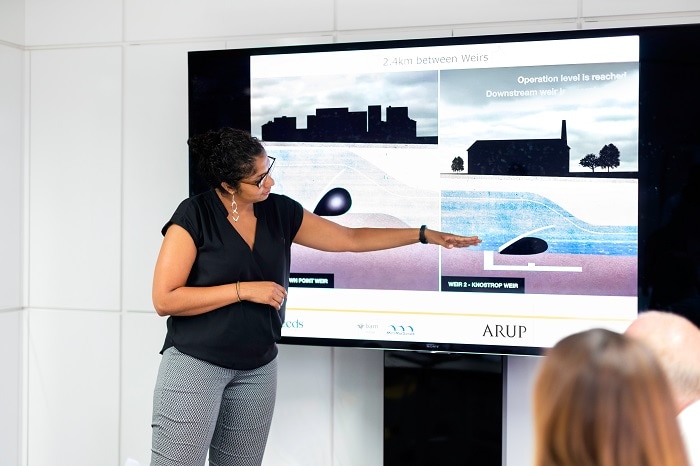
PowerPoint o PDF: Qual è il modo migliore per consegnare la tua presentazione?
PowerPoint è ottimo quando discuti di un argomento dal vivo. Le slide aiutano a mantenere l'attenzione del pubblico su un argomento. Inoltre, rende la loro esperienza di ascolto più coinvolgente.
D'altra parte, il PDF è la scelta migliore se devi inviare a una persona il documento. Non hanno bisogno di cliccare le slide per passare alla pagina successiva o precedente; tutto ciò che devono fare è scorrere. È anche più piacevole leggere un PDF che una presentazione di PowerPoint.
Convertire i file PPT a PDF senza utilizzare applicazioni di terze parti
Microsoft PowerPoint in realtà consente di convertire presentazioni in PDF. Segui questi passaggi per farlo.
Passo 1 Aprire il file PPT con MS PowerPoint.
Passo 2 Cliccare File > Esporta.
Passo 3 Selezionare Crea documento PDF/XPS > Crea PDF/XPS. Verrà visualizzata una finestra di dialogo denominata Pubblica come PDF o XPS . Immettere un nome di file diverso per il PDF di output, se desideri. Quindi, selezionare una posizione in cui desideri salvare il file.
Passo 4 Selezionare Standard nella sezione Ottimizza per per produrre un PDF di alta qualità.
Passo 5 Cliccare OK > Pubblica.
Puoi selezionare Dimensione minima nella sezione Ottimizza per per assicurarti che il file PDF abbia dimensioni ridotte. Ciò garantisce la possibilità di allegare il PDF alle email. Tuttavia, ciò significa che il PDF non è di alta qualità. Quindi, attenersi ai passaggi forniti sopra. Quindi, comprimere il PDF se è necessario inviarlo. PDF è un tipo di file senza perdita di qualità. Pertanto, la compressione non comporterà una perdita di qualità.
Inoltre, per fare questo, è necessario disporre di PowerPoint installato nel computer. Installare il programma non è sufficiente. Devi anche attivarlo. E una licenza per Microsoft Office è costosa.
Come convertire presentazioni PowerPoint su PC
Ti consigliamo di utilizzare un convertitore PDF professionale. Tra questi, Wondershare PDFelement è il più eccezionale. Offre funzionalità sofisticate che si prendono cura di qualsiasi problema relativo ai PDF che hai.
PDFelement è un editor, un compressore e un convertitore in uno. Quindi, puoi utilizzare questo strumento per convertire i file PPT a PDF. Ecco come farlo:
Metodo 1: Creare un nuovo PDF su PDFelement
Passo 1 Aprire PDFelement. Cliccare Crea PDF > Da file.

Passo 2 Selezionare la presentazione di PowerPoint che desideri convertire.
Passo 3 Attendere che PDFelement finisca la conversione del file. Si aprirà automaticamente il documento PDF generato. Salvare il PDF.
Metodo 2: Utilizzo del menu Right-Click
Passo 1 Trovare la presentazione di PowerPoint che desideri convertire in PDF.
Passo 2 Cliccare il pulsante destro del mouse sul file.
Passo 3 Selezionare Converti in PDF con Wondershare PDFelement.

Passo 4 PDFelement lancerà e convertirà il tuo file. Attendere il completamento dell'elaborazione, quindi salvare il file.
Altre cose che puoi fare per ottimizzare il PDF convertito
Come accennato in precedenza, PDFelement è anche un editor PDF. Così puoi modificare il testo e le immagini nel file dopo la conversione. Inoltre, puoi aggiungere note e commenti.
Supponiamo che la presentazione di PowerPoint abbia immagini con testo all'interno. Puoi usare lo strumento OCR di PDFelement per convertirlo in testo modificabile.
Stai inviando questo PDF a qualcuno? Puoi usare PDFelement per comprimerlo in modo che non abbia un file di grandi dimensioni. Inoltre, puoi proteggere il documento con una password per assicurarti che nessun altro possa aprirlo.
Perché scegliere PDFelement
PDFelement ha un'interfaccia molto intuitiva che lo rende molto facile da usare. Quindi, anche le persone non esperte di tecnologia possono usarlo. Inoltre, fornisce agli utenti un flusso di lavoro fluido. Puoi passare alla modifica o compressione immediatamente dopo la conversione del file PPT a PDF. Il processo semplificato consente di risparmiare molto tempo che di conseguenza si traduce in un aumento della produttività.
Anche gli strumenti di editing di PDFelement sono robusti. Quindi, puoi usarlo per modificare i PDF come un professionista. In questo modo ti garantisce la possibilità di presentare il documento nel modo migliore possibile.
Micheal Ansaldo di PC World afferma che PDFelement è "un'alternativa affidabile e semplice ad Adobe Acrobat". Gli piace come il software prediliga la semplicità, la funzionalità e l'accessibilità.
Vipul J., un recensore su G2, si diverte molto a utilizzare lo strumento di conversione di PDFelement. Ha detto che gli piace quanto sia facile modificare e convertire i PDF usando questo strumento.
Convertire le presentazioni di PowerPoint in PDF gratis utilizzando gli strumenti online
Supponiamo che tu non abbia un Microsoft Office attivato. Sei bloccato con un file PPT? Per fortuna, non è così. Puoi convertire la presentazione in PDF senza pagare per un'app o installarla. Come si fa? Puoi farlo con l'aiuto di convertitori online.
Questi sono i migliori strumenti online per le conversioni PPT a PDF:
Adobe Acrobat online

Adobe Acrobat online è uno strumento PDF online gratis che ti consente di fare molte cose. Per convertire PPT a PDF utilizzando questo sito web, attenersi alla seguente procedura:
- Aprire un browser web. Visitare il sito Web di Adobe Acrobat online e nadare a Converti PowerPoint in PDF
- Cliccare Seleziona un file. Importare il file PPT che desideri convertire.
- Adobe Acrobat convertirà la presentazione di PowerPoint in PDF.
- Accedere ad Adobe online per visualizzare in anteprima e scaricare il file PDF.
iLovePDF
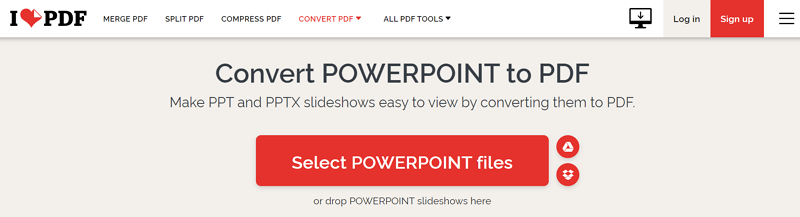
iLovePDF è uno strumento PDF online amato dalla comunità a causa delle sue numerose funzionalità gratis. Per convertire le presentazioni in PDF con iLovePDF seguendo questi passaggi:
- Andare al sito web di iLovePDF e andare al Converti POWERPOINT in PDF
- Cliccare Seleziona file PowerPoint per caricare il PDF che desideri convertire. In alternativa, cliccare l'icona Google Drive o Dropbox per importare il file PPT da tali posizioni.
- Cliccare Converti in PPT.
- Attendere che iLovePDF finisca la conversione del file, quindi fare clic su Scarica PDF.
Zamzar
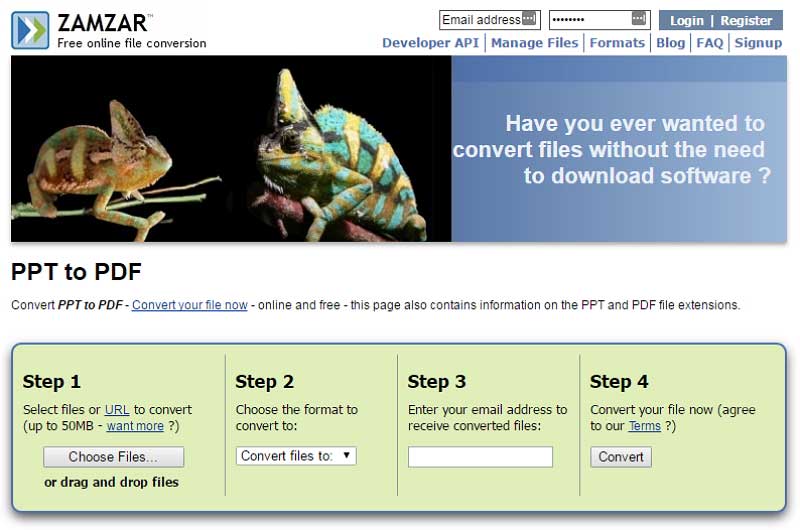
Zamzar è noto per le conversioni di file online sicure. Supporta molti tipi di file di input e output. Detto questo, puoi utilizzare Zamzar per fare conversioni da PPT a PDF. Segui questi passaggi per farlo:
- Aprire il sito web di Zamzar su un browser web. Passare a da PPT a PDF
- Cliccare Scegli file o trascinare e rilasciare i file PPT nel campo specificato. È inoltre possibile importare da Box, Dropbox, Google Drive, o anche, puoi utilizzare un URL per importare il file PPT.
- Cliccare Converti ora.
Piccolopdf

Smallpdf è uno strumento PDF online che consente di modificare, comprimere, firmare e convertire i PDF. Ecco come convertire PPT a PDF utilizzando questo strumento.
- Aprire il sito Web di Smallpdf su un browser Web. Passare a da PPT a PDF
- Cliccare Scegli file e importare la presentazione di PowerPoint che desideri convertire. O trascinare e rilasciare i file PPT nella grande scatola arancione.
- Smallpdf convertirà automaticamente i file caricati. Cliccare Download una volta terminato.
Nome dello strumento |
Pro |
Contro |
Prezzo |
| Adobe Acrobat online |
● Conversioni gratis e affidabili. ● Consente di modificare o comprimere il PDF generato. |
● Richiede l'accesso per scaricare il file convertito. ● Le funzioni di modifica e compressione sono a pagamento |
A partire da $19..9 al mese |
| iLovePDF |
● Conversioni gratis e veloci. ● Consente di trasferire direttamente il file in un altro strumento iLovePDF (es. Compressione PDF o Password Protect) ● Consente di esportare direttamente su Google Drive o Dropbox. Puoi anche creare codici QR per una facile condivisione. ● Consente di eliminare immediatamente il file dal proprio server. |
● La versione gratis non può elaborare file di dimensioni superiori a 100 MB. | A partire da $4 al mese |
| Zamzar |
● Conversioni gratis. ● Consente l'elaborazione in batch. ● Puoi impostarlo in modo che Zamzar invii il file convertito alla tua email. |
● La versione gratis consente di convertire solo 2 file al giorno. ● La versione gratis ha un limite di dimensione del file di 50 MB. |
A partire da $18 al mese |
| Piccolopdf |
● Il flusso di lavoro fluido consente di trasferire il file in un altro strumento Smallpdf dopo la conversione. ● Consente l'elaborazione in batch. ● Comprimere e condividere il PDF direttamente dopo la conversione. |
● La ridenominazione del PDF di output è a pagamento. ● È necessario eseguire l'aggiornamento alla versione a pagamento per comprimere e condividere direttamente il PDF. |
A partire da $7 al mese |
Conversione di PPT a PDF utilizzando Adobe Acrobat Pro DC
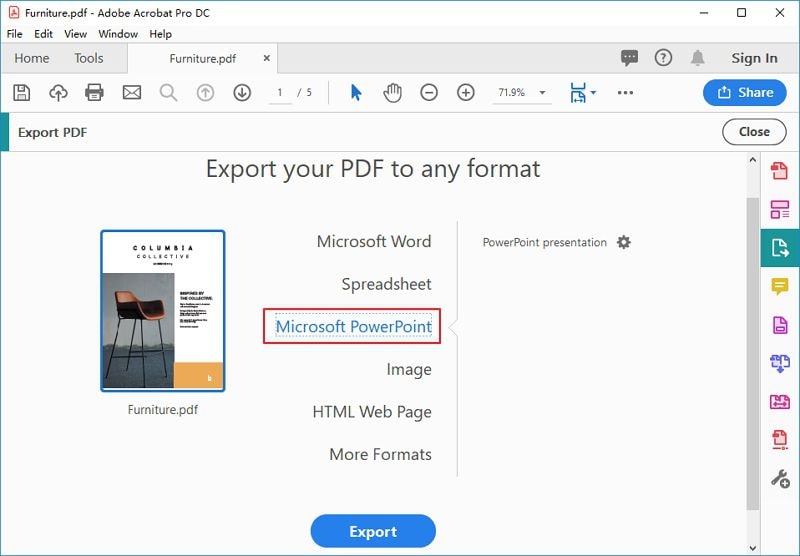
Adobe Acrobat è uno strumento PDF estremamente popolare. La versione gratis è solo un editor PDF, quindi è necessario eseguire l'aggiornamento ad Adobe Acrobat Pro DC per accedere a più funzionalità. L'elevato numero di potenti funzionalità incluse nella versione Pro ne vale la pena. Una di queste caratteristiche è lo strumento convertitore. Consente di convertire i PDF in altri formati e viceversa.
Ecco come convertire i file PPT a PDF utilizzando Adobe Acrobat Pro DC:
- Aprire Adobe Acrobat Pro DC. Selezionare Crea PDF.
- Cliccare Seleziona un file. Importare il file PPT che desideri convertire in PDF.
- Cliccare
- Salvare il file.
Limitazioni
Adobe Acrobat Pro DC richiede di pagare per convertire i file PPT a PDF o modificare qualsiasi documento PDF. I costi partono da $24,99 al mese. Per quanto riguarda lo strumento di conversione stesso, non si puo dire nulla di negativo. È veloce e fa quello che dovrebbe fare.
Come presentare un PDF come un PowerPoint
Puoi utilizzare PDFelement per presentare un PDF come un PowerPoint. Ecco come:
- Aprire il file PDF con PDFelement.
- Cliccare
- Selezionare Finestra di adattamento, è immediatamente accanto al pulsante Ingrandisci.
- Cliccare Schermo intero.
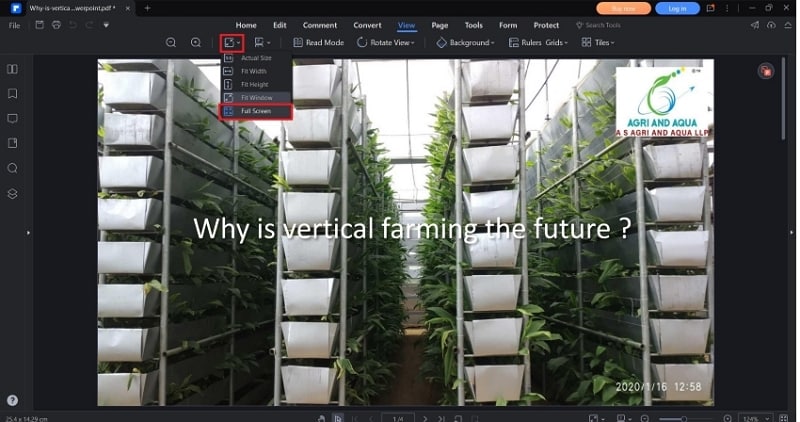
- Proprio come quando presenti un PowerPoint, cliccare i tasti di direzione per passare alla pagina successiva o precedente.
Conclusione
A volte è necessario convertire i file di PowerPoint in PDF per una presentazione migliore. Strumenti come Wondershare PDFelement ti permettono di farlo. Con PDFelement, puoi fare molto di più che convertire il file. Strumenti come Commenti, OCR e Comprimi ti aiutano a ottimizzare ulteriormente il file. Inoltre, PDFelement consente di presentare il PDF come se fosse una presentazione di PowerPoint.
 100% sicuro | Senza pubblicità |
100% sicuro | Senza pubblicità |

